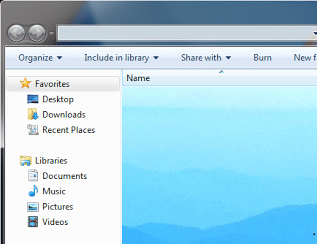Suponga que tiene una carpeta de música que contiene todas las canciones de su cantante favorito. ¿No sería estupendo que, en lugar del fondo blanco, pudieras añadir la imagen del cantante en el fondo de esta carpeta?
Es relativamente fácil añadir imágenes de fondo a las carpetas usando un simple truco en el archivo Descktop.ini tan fácilmente como puede cambiar el fondo de escritorio.
Desktop.ini es un archivo de sistema utilizado para personalizar la apariencia y el comportamiento de las carpetas en Windows. Podemos utilizar esta capacidad de los archivos desktop.ini para añadir fondos a las carpetas simplemente añadiendo unas pocas líneas de código.
- Abra el Bloc de notas.
- Copie y pegue el siguiente código: -{BE098140-A513-11D0-A3A4-00C04FD706EC}] iconarea_image= «ubicación de la imagen»
- Debe modificar ligeramente este código en Windows Vista y Windows 7 porque se ha eliminado la posibilidad de añadir fondos de carpeta. Por lo tanto, si está usando estas versiones de Windows, instale AveFolderBG y luego reemplace[{BE098140-A513-11D0-A3A4-00C04FD706EC} con[AveFolder] en el código anterior. Para instalar esta aplicación, extraiga todos los archivos, abra la carpeta de acuerdo con su instalación de Windows (32 o 64 bits), haga clic con el botón derecho en install.bat y seleccione Ejecutar como administrador.
- En este código, iconarea_image es el parámetro donde va la ubicación de su imagen.
- Guarde el archivo como desktop.ini.
- Coloque este archivo en la carpeta en la que desea su fondo personalizado.
- En Windows XP, debe agregar un atributo del sistema a la carpeta en la que desea un fondo. Para ello, abra la línea de comandos y ejecute «attribu + s D: \ Música» (sin comillas) si «D: \ «Music» es la ubicación de tu carpeta. Si hay espacios en la ubicación de su carpeta, debe agregar comillas dobles a su alrededor. Los usuarios de Windows Vista y 7 no tienen que añadir atributos del sistema a las carpetas.
- Es posible que tenga que cerrar sesión y volver a iniciar sesión para que los cambios surtan efecto. A veces la aplicación AveFolder no funciona, en cuyo caso tendrá que reiniciar el Explorador de Windows. Le recomiendo que cree un punto de recuperación del sistema en caso de que no le gusten los resultados.
Consejo: Utilizo este consejo para tener una imagen personal en el fondo de la carpeta raíz de mi unidad flash. Así que cada vez que lo conecto a mi PC con Windows, la imagen se muestra en segundo plano. También puede hacer esto, pero debe tener la imagen en el propio reproductor.
Dado que no puede asignar una ubicación estática al parámetro iconarea_image (porque la unidad podría ser G: / en un ordenador mientras que F: / en el otro), debe añadir la ubicación dinámica de la imagen. Para ello, añada» / {ubicación de la imagen en la unidad flash») como valor de la iconarea_image. Por ejemplo, si su imagen está en la carpeta Picks de la unidad flash, debe tener este valor de la siguiente manera:
Es importante tener en cuenta que el fondo de su unidad flash sólo se mostrará en ordenadores con Windows XP (si ha utilizado el código para XP) o en ordenadores con Windows 7 y Windows Vista que tengan instalado AveFolder. Desafortunadamente, Windows 10, Windows 8 y Windows 8.1 no soportan este truco. Además, no hay forma de hacer que el fondo de su unidad flash sea visible en todos los equipos, a menos que modifique su unidad flash para instalar automáticamente esta aplicación en todos los equipos en los que la instale.
Si este consejo no funciona para ti, añade un comentario.
Otros consejos interesantes:
- Cómo crear una carpeta protegida en Windows En este tutorial, aprenderá un truco sencillo para crear una carpeta inamovible y protegida con un nuevo nombre en el sistema operativo Windows. La mayoría de las personas no son conscientes de que es posible……
- ¿Cómo añadir una impresora a Windows 10 Acaba de recibir una nueva impresora inalámbrica o de red para su hogar u oficina y necesita instalarla en Windows 10? Comparado con el anterior, la adición de impresoras en Windows hoy en día es…..
- Cómo crear carpetas inamovibles en Windows 10 Borrar accidentalmente un archivo / carpeta es algo que le ha pasado a casi todos los usuarios. O bien, es posible que haya abandonado el equipo durante unos minutos y, cuando regresó,….
- Personalizar carpetas con diferentes colores en Windows Personalizar carpetas con diferentes colores en Windows Hay muchos programas de software disponibles hoy en día en Internet que pueden personalizar de manera efectiva su equipo para que se vea tan atractivo, así como se vuelve muy atractivo….
- Sugerencia para restablecer la contraseña de administrador o Agregar un nuevo usuario en Windows 7 Siempre que haya acceso físico a un equipo, es posible acceder al sistema operativo aunque esté protegido por contraseña. Por ejemplo, puedes usar Kon-Boot para conectarte a……